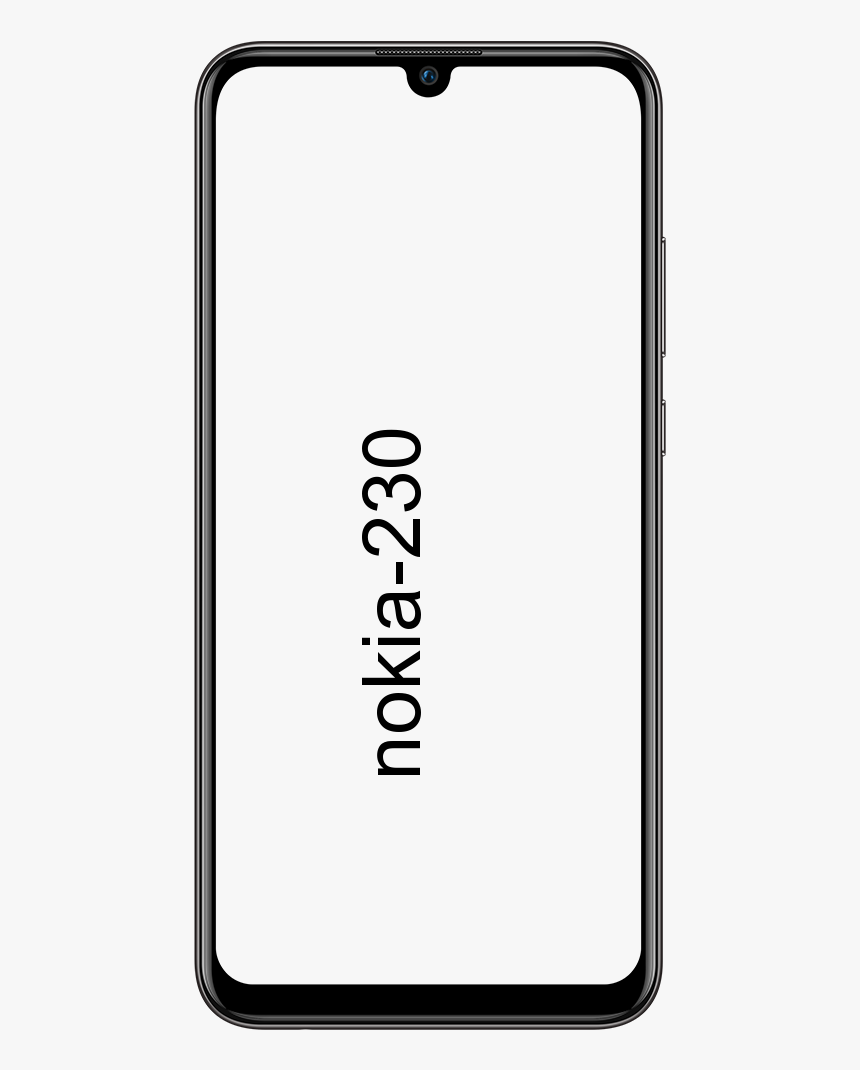Kan du oppgradere Windows 7 til Windows 10 uten å miste data?
Du kan oppgradere fra Windows 7 til Windows 10 gratis (uten kostnad) ved hjelp av alternativet for oppgradering på stedet uten å miste data eller filer. I stedet for å fjerne enheten ren. Du kan også utføre denne oppgaven gjennom Media Creation Tool, at du ikke bare bruker den til Windows 7, men også for enheter som kjører Windows 8.1.
Før du oppgraderer, vil du imidlertid sørge for å gjøre det sjekk minst minimumskrav til maskinvare for å bekrefte kompatibiliteten. Eller du må kjøpe en lisens for Windows 10 og lage en full sikkerhetskopi hvis du vil tilbakestille. Du vil også utføre den nyeste modellen av PC OS. I denne situasjonen trenger du Windows 7 Service Pack 1. Hvis du ikke har denne oppdateringen på systemet ditt, kan du laste den ned fra her .
hvordan du endrer rekkefølgen på bilder i facebookalbum
Du må avinstallere programvare, for eksempel sikkerhetsprogramvare, antivirusprogram og gamle tredjepartsprogrammer som kan sikre deg oppgradering til Windows 10. Du må også koble fra all maskinvare som er koblet til enheten. Den inkluderer en mobil, kamera, ekstern harddisk, skriver og annet USB-tilbehør for å ignorere problemer.
I denne artikkelen lærer du instruksjonene for å oppgradere til Windows 10 fra Windows 7, og sørg for at du ikke møter noen problemer under installasjonen. Men før vi går videre, ta en titt på den korte gjennomgangen!
Hvorfor støttet Microsoft Windows 7?

Vi vet alle at Microsoft har en fast livsstilsretningslinje for mange av sine produkter. For hver variant av operativsystemet tilbyr selskapet minst 10 års støtte. Den inkluderer minst 5 års Mainstream-støtte, etterfulgt av 5 års utvidet støtte. De har begge programmer eller sikkerhetsoppdateringer og andre ting.
Windows 7 ble lansert i oktober 2009. Dermed har livssyklusen på 10 år nærmet seg slutten. Windows 10 ble lansert i 2015, og utvidet støtte for den nyeste varianten av operativsystemet skal avsluttes i 2025.
Windows 7 slutter å fungere eller ikke:
Windows 7-PCen din vil fortsatt fungere, men Microsoft kan ikke tilby sikkerhetsoppdateringer eller løsninger eller teknisk støtte for eventuelle problemer - slik at PC-en din har større risiko fra skadelig programvare eller virus som sannsynligvis sirkulerer for å dra nytte av feil som blir oppdaget senere .
Vil du bytte til Windows 10?
Vel, det er ditt valg ingen kan tvinge deg til å oppgradere fra Windows 7 tilWindows 10. Bdet er bra å gjøre det - hovedårsaken er sikkerhet. Uten sikkerhetsoppdateringer setter du PCen i fare - spesielt farlig, da mange virus er rettet mot Windows-enheter.
Windows 10 har også mange innebygde sikkerhetsverktøy. Det inkludererWindows Defender Antivirusbeskytter mot virus og spionprogramvare på tvers av apper, e-post, skyen og Internett. På den andre siden,Windows Heitilbyr et passordfritt påloggingsalternativ for å låse opp enhetene dine via ansiktet eller en fingeravtrykksleser.
Windows 10 er buggy eller ikke?
Noen mennesker bytter på grunn av rapporter om ulike feil i den tidligere modellen av Windows 10. Men Microsoft har gjort mange endringer i oppdateringstilnærmingen fra begynnelsen av mai 2019. Den inkluderer langsommere utrullinger med ekstra testing, flere alternativer for å stoppe oppdateringer midlertidig, og mye avsløring av kjente problemer. Mange av problemene var på grunn av det faktum at oppdateringer skjer ofte.
Forskjell svart / hvitt Windows 7 eller 10:

I stedet for en serie sikkerhetsverktøy, tilbyr Windows 10 mange funksjoner. Den ene er denTelefonappen din, som lar deg få tilgang til meldinger, varsler og apper på mobilen din ved hjelp av datamaskinen din - identisk med Apples kontinuitetsfunksjoner. En funksjon kjent somRingerlar deg ringe og svare på Android-samtaler på datamaskinen din. Ikke bare dette, men også diktatfunksjonen lar deg enkelt ta opp ideer.
MS digital assistent Cortana er også tilgjengelig på Windows 10-PCer. Operativsystemet integreres også bedre medMicrosoft OneDriveog mange andre skyverktøy.
Imidlertid nyligWindows 10. november 2019-oppdateringinneholder noen av de nyeste funksjonene som modifiseringsvarsler som gjør dem enklere å administrere eller konfigurere fra en app eller et nettsted. Det gir også muligheten til å lage hendelser fra kalenderen på oppgavelinjen, i stedet for å åpne appen.
Foruten den eldre varianten av operativsystemet, tilbyr Windows 10 også automatiske oppdateringer som standard, bare for å holde systemene sikrere. (Du kan deaktivere det hvis du vil, ved å flytte til Windows Update-innstillinger> Avanserte alternativer og endre fra Automatisk til et annet alternativ i rullegardinmenyen.)
Trinn for å oppgradere fra Windows 7 til Windows 10:

Hvis du vil oppgradere til Windows 10 fra Windows 7, bruker du disse instruksjonene nedenfor:
Trinn 1:
Last ned eller installer Media Creation Tool fra Microsoft .
Windows 10-oppgradering kunne ikke validere produktnøkkel
Merk: Hvis du har en tidligere modell av Internet Explorer, kan du ikke få tilgang til MS-nedlastingsnettstedet. Hvis det er tilfelle, vil du bruke en annen nettleser som Google Chrome.
Steg 2:
Trykk på Last ned verktøyet nå og lagre installasjonsprogrammet på PCen.
Trinn 3:
Dobbeltklikk på MediaCreationTool.exe for å starte installasjonsveiviseren for Windows 10.
Trinn 4:
Trykk på Aksepterer til lisensavtalen.
Trinn 5:
Velg Oppgrader denne PC-en nå alternativet for å laste ned eller installere filene og starte oppgraderingen.
Trinn 6:
Trykk deretter på Neste knapp.
Trinn 7:
Trykk på Neste knapp.
Trinn 8:
Skriv inn en gyldig Windows 10-produktnøkkel for utgaven du prøver å oppgradere (hvis nødvendig).
Trinn 9:
Trykk på Neste knapp.
Trinn 10:
Trykk på Aksepterer knappen for å tillate lisensavtalen igjen.
Trinn 11:
Velg Behold personlige filer og apper alternativ.
Trinn 12:
Trykk på Installere knapp.
Når installasjonen er fullført, vil du gå gjennom den enkle opplevelsen utenom boksen (OOBE) for å avslutte konfigurasjonen av Windows 10. Du kan deretter se det kjente skrivebordet og alle nye funksjoner som følger med Windows 10.
Du må også bruke Enhetsbehandling for å kontrollere at alle maskinvarestykker er perfekt installert på PCen. Bare installer antivirusprogrammet ditt og annen programvare du avinstallerer, før du oppgraderer.
Hvis du vil oppgradere Windows 7-enheten din, vil du ha en gyldig Windows 10-produktnøkkel, som en gratis oppgradering som tilbys avsluttet i juli 2016. Det er også mulig å oppgradere til Windows 10 gjennom en Windows 7-produktnøkkel. Men det fungerer kanskje ikke. Hvis du prøver, og du ser på Denne produktnøkkelen fungerte ikke. Sjekk den og prøv igjen, eller prøv en annen nøkkel melding, vil du kjøpe en ny lisens.
Konklusjon:
Hvis du har et Windows 7-system, er det bra å oppgradere. Hvis du ikke vil bruke Windows 10, kan du prøve å installere Linux, ta en Chromebook eller bytte til Mac. Du trenger ikke å bruke Windows 10, men vi tror bare du må gå fra Windows 7. Men valget er ditt. For ytterligere spørsmål og spørsmål, gi oss beskjed i kommentarfeltet nedenfor!
Les også: